Как использовать новую программу записи экрана Android
Программы Android 11 Google Скриншот / / October 24, 2020
Последнее обновление

Функция записи экрана Android - отличный и, особенно, безопасный способ записи контента на ваш экран.
Встроенный Android Screen Recorder может быть очень полезен, когда вам нужно запечатлеть, что происходит на вашем экране. Вот как использовать эту функцию.
Факт: экран смартфона может отображать много конфиденциальной информации. Вот почему использование сторонних приложений может быть довольно опасным. Поэтому очень удобно, что Google включил диктофон на платформу Android.
Хотя названия могут звучать очень похоже, очень важно знать, что это нечто совершенно иное, чем приложение Google Recorder. Функция записи экрана на самом деле позволяет записывать все, что происходит на экране, как видео, так и аудио.
Android Screen Recorder
Скриншоты сделаны на Google Pixel 4 XL. Однако на других устройствах особой разницы быть не должно.
С учетом всего сказанного, давайте посмотрим, как использовать функцию записи экрана.
Начните с перехода в меню быстрых настроек. Это меню, показываемое, если вы проведете пальцем вниз от верхнего края экрана. Для начала этой функции там не будет, поэтому давайте сначала добавим ее.
Нажмите значок шестеренки в правом нижнем углу этого меню.
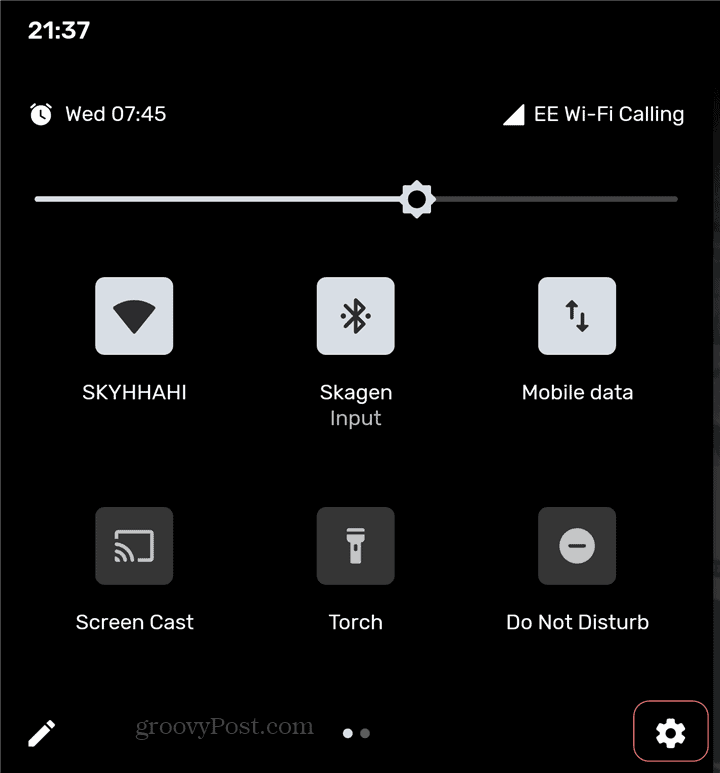
Вам будет представлен список значков, которые вы можете добавить. На самом деле это хороший способ удалить то, что вы не используете, и добавить другие вещи. Например, вы можете добавить кнопку, которая переключает Темная тема для вашего устройства.
Найди Запись экрана значок и перетащите его в верхнюю часть меню. Вот где ваши активные кнопки.
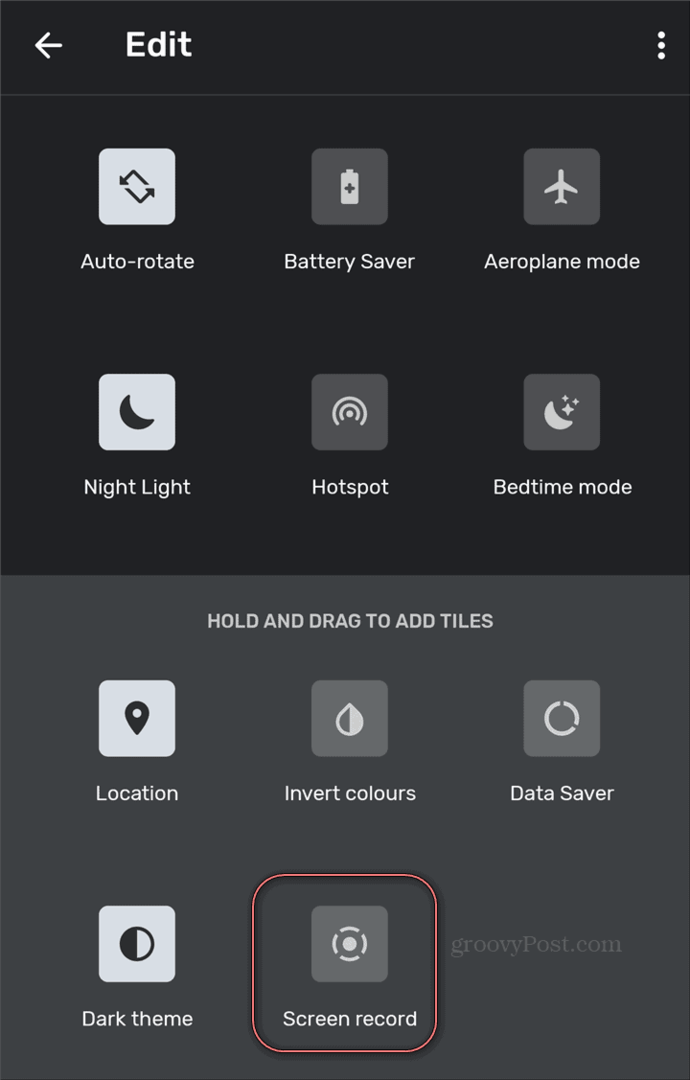
Начать запись
Теперь у вас должна быть кнопка "Запись экрана" в быстрых настройках в том месте, которое вы выбрали. Все, что осталось, - это использовать его. Вы увидите, что это довольно просто.
Войдите на экран, который хотите записать, и нажмите кнопку. Вы получите меню ниже. Это очень важно, особенно первый вариант.
Вы сможете выбрать, хотите ли вы просто записывать звук, записанный микрофоном - это удобно для учебных пособий и т. Д. Другой вариант - захватить весь звук на вашем устройстве, например, если вы показываете игровой сеанс.
Вторая настройка позволяет вам выбрать, хотите ли вы Показывать штрихи на экране. Это также удобно при записи учебных пособий.
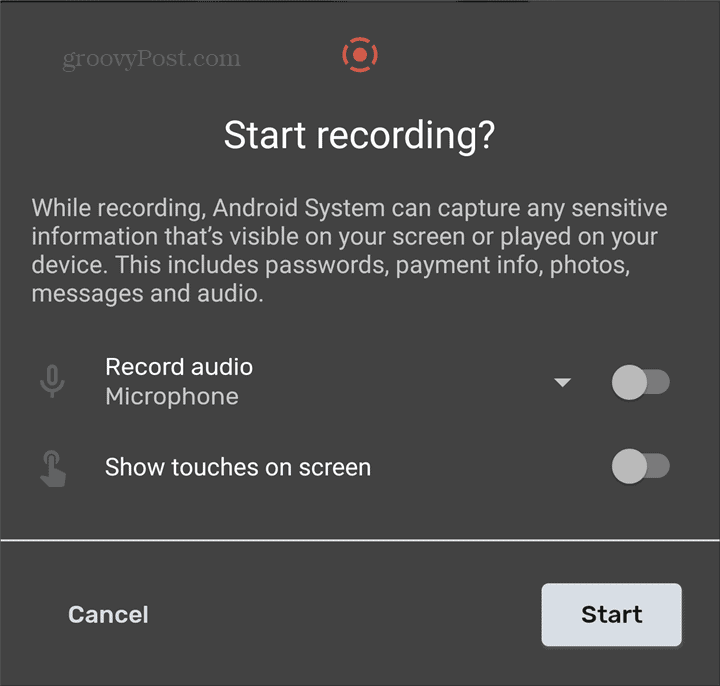
Запись начнется, и вы получите уведомление о том, что это происходит. В правой верхней части экрана также есть красный значок. Знаешь, на случай, если кто-то попытается записать тебя, а ты об этом не узнаешь.
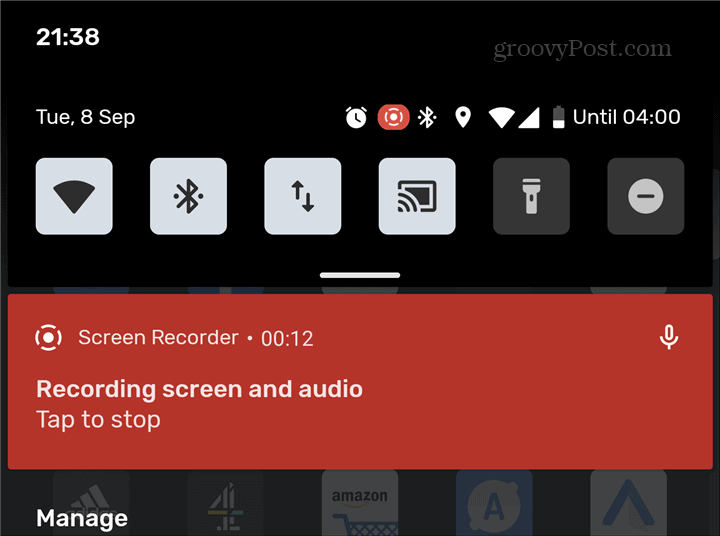
Вы также можете нажать на это же уведомление, чтобы остановить запись. Появится подсказка с вопросом, что вы хотите сделать со своей записью. Вы можете Поделиться через параметры совместного доступа Android, удалять это или Посмотреть это в выбранном вами плеере.
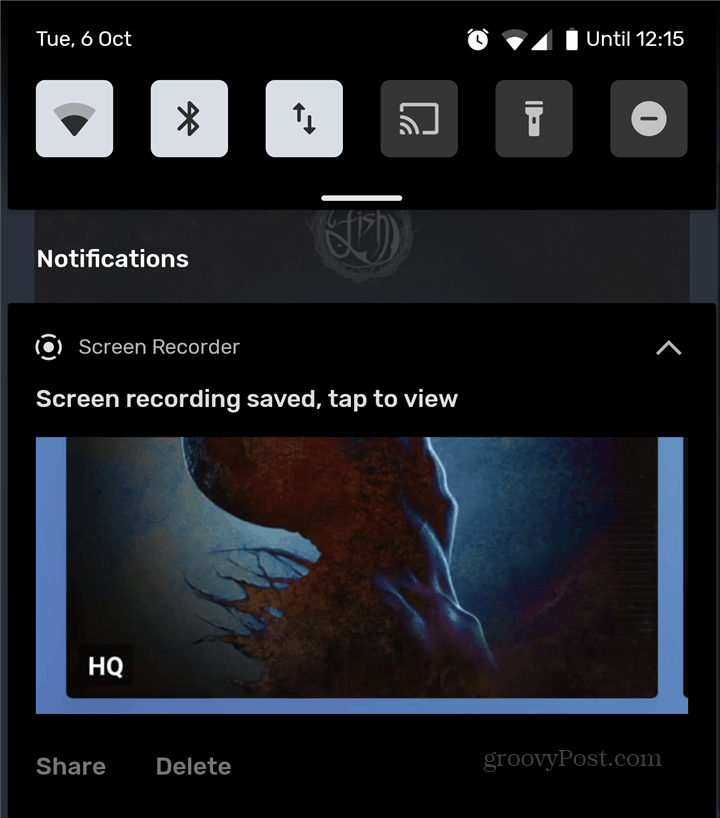
Функция записи экрана Android - отличный и, особенно, безопасный способ записи контента на ваш экран. Кроме того, поскольку он находится в самой операционной системе, вам не нужно беспокоиться о конфиденциальности.
Что такое личный капитал? Обзор 2019 года, включая то, как мы используем его для управления деньгами
Независимо от того, начинаете ли вы инвестировать или являетесь опытным трейдером, в Personal Capital найдется что-то для всех. Вот посмотрите на ...

